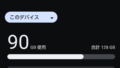我が家ではAmazonのプライム会員に登録していて、Fire TV Stickを使ってリビングのテレビの大画面でAmazonプライムビデオを楽しんでいます。
そして、最近、我が家ではゲーム機の任天堂Switchを購入したことによりテレビのHDMI端子にFire TV Stickが差し込めなくなるという問題が発生し、それを解決できましたので、同じ問題でお悩みの人がいるかもしれないと思いブログ記事にて共有することにしました。
TV本体の端子の並び方によってはFire TV Stickは普通にさせない
最近、今さらながら我が家では任天堂Switchを購入しました。

任天堂SwitchはテレビにHDMI端子で接続しています。
とりあえず、Fire TV Stickをテレビから抜いて任天堂SwitchのHDMIを差し込みました。
そして、テレビの端子差込口は下記の状況になっています。

テレビにはHDMI入力の端子が2ヶ所あって、1つ目の所に任天堂Switchのコードを差し込んでいて、2つ目のHDMI端子が空いている状況。そして、その下はARC(オーディオリターンチャンネル)の入力端子で、サウンドバーのコードを差し込んでいます。

HDMI端子がもうひとつ空いているので、今まで通りFire TV Stickも使おうと思い、

空いている2つ目のHDMI端子にFire TV Stickを差し込もうとすると、

Fire TV Stick本体が両サイドのコードの頭部分に干渉して入れられないんです!!
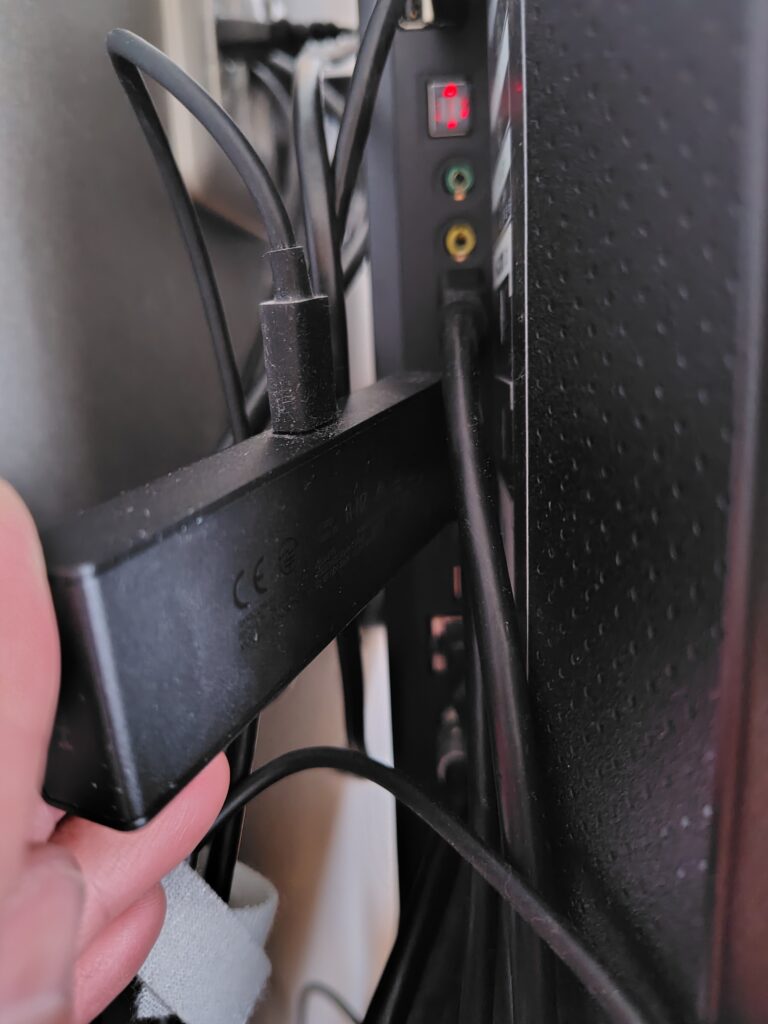
「下のサウンドバーの端子を抜くわけにもいかないし、あ~、コレは詰んだかな…。」と思って諦めかけたんですが、
説明書を見ると、ちゃ~んと解決方法が書いてありました。
改めて、説明書を見返してみると、同梱内容の中に「HDMI延長ケーブル」というものが書いてあります。
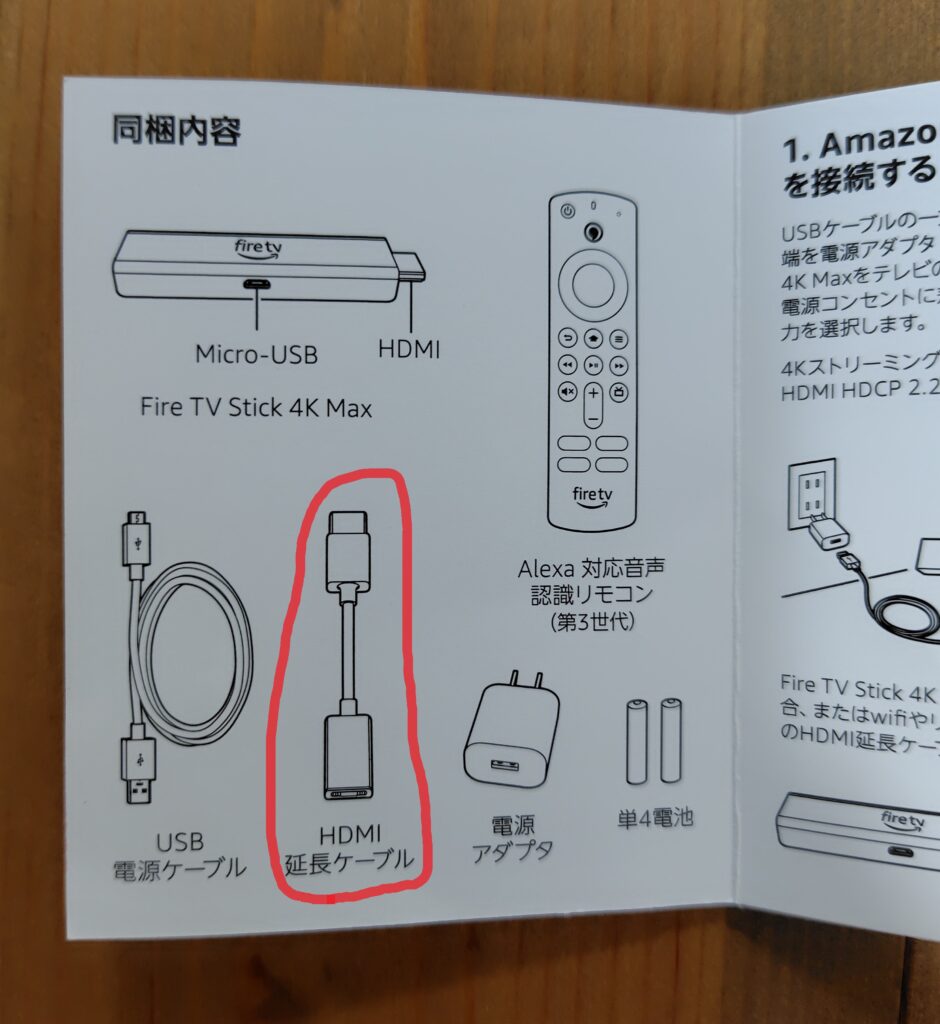
そして、「Fire TV StickをテレビのHDMIポートに直接差し込めない場合はHDMI延長ケーブルを使ってください。」と記載されています。
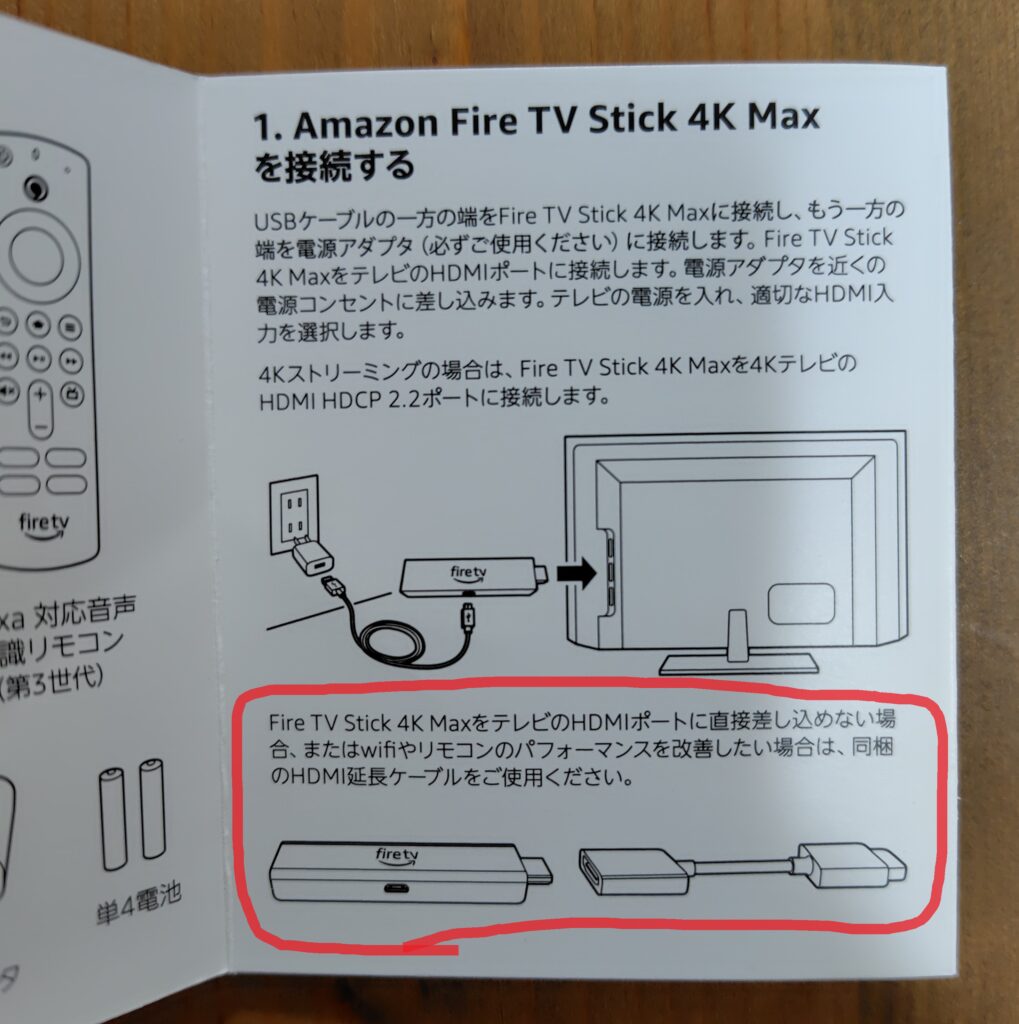
私がFire TV Stickを購入した当時は説明書もろくに読まないのでHDMI延長ケーブルを見て「なんに使うんやこれ?」って感じでスルーしていたんですよね。(ていうか、こんなものが入っていたこと自体すっかり忘れていました。)
だから、もしかしたら捨てちゃったかも、と思いながら部屋をあさっていたら、

ありました~~!!
捨てなかった過去の自分、グッジョブ!
では、解決方法が分かったので、さっそくFire TV Stickを延長ケーブルを使ってテレビに差し込んでみます。
まずは、延長ケーブルにFire TV Stickを差し込みます。

Fire TV Stick本体とドッキングさせたHDMI延長ケーブルをテレビに差し込みます。
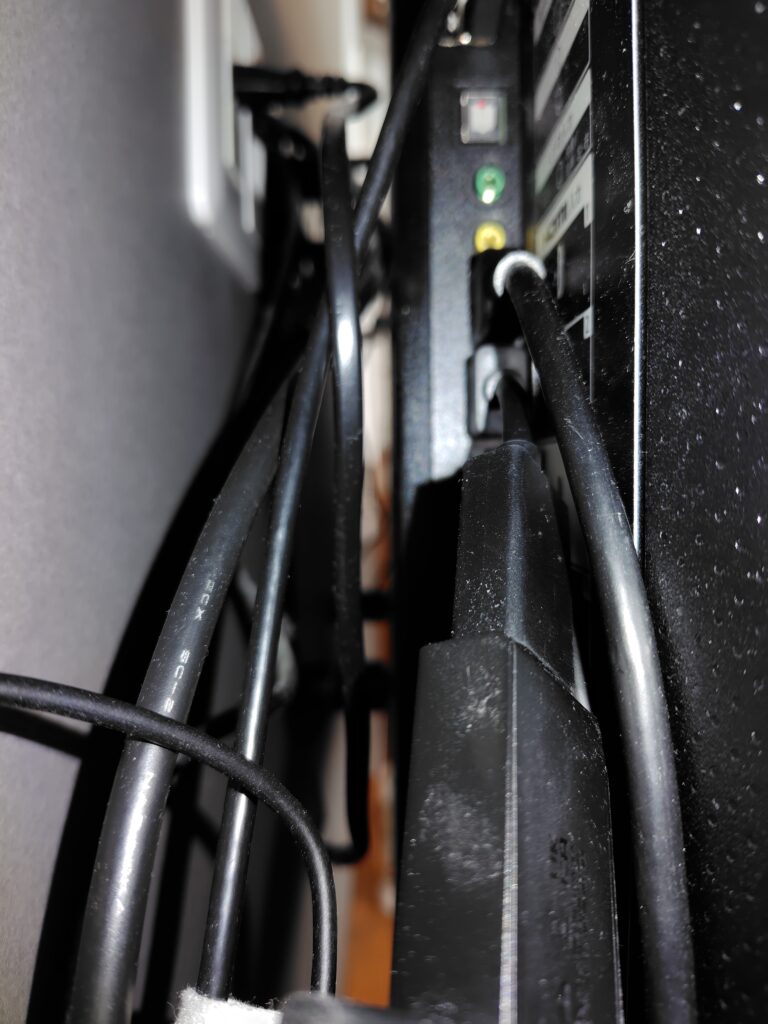
お~~、すんなり入りました!
なるほど、HDMI延長ケーブルってこういう時に使う物だったんですね~。
捨てなくてよかった~。
ちなみに、もし付属のHDMI延長ケーブルを捨ててしまったという場合はAmazonなどで購入できますのでご安心を!
一応、ちゃんとFire TV Stickが使えるか確認してみます。

ちゃんとAmazonプライムビデオが表示されました。
これでOKです。
まとめ
ということで、Fire TV Stickの本体がテレビのHDMI接続端子の隙間に入りきらない問題はHDMI延長ケーブルを使うことで解決できました。
同じ状況でお悩みのご家庭は付属品のHDMI延長ケーブルが部屋の奥に眠っていないか確認してみましょう。
もし、捨ててしまった場合はHDMI延長ケーブルを別途購入して対応しましょう。